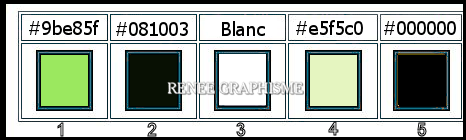|
On commence
Joie de la nature
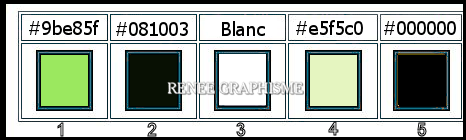
1. Ouvrir
Fond-Joie-Nature – Transformer en calque Raster
2. Calques -
Dupliquer
3. Effets –
Unlimited 2.0 - &<Bkg Designer sf10 III>-ZigZaggerate
60/60
4. Réglage Flou-
Flou Gaussien a 45
5. Effets – Modules
externes- AlphaWorks- Horizontal Fade out à 128
6. Effets –
Unlimited 2.0 – Mock – Bevel à 106
7. Effets – Effets
d’image – Mosaiques sans jointure
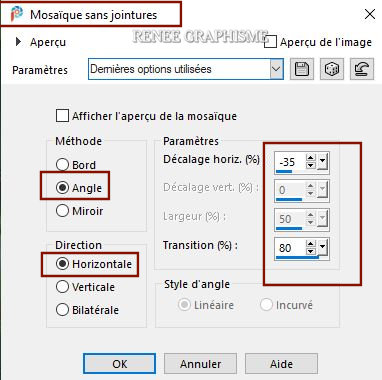
8. Effets – Effets
de bords – Accentuer
9. Effets de
Réflexion- Miroir rotatif
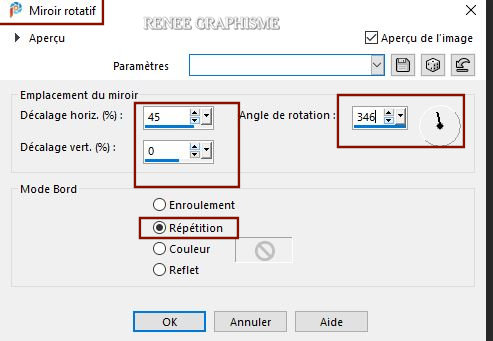
- Descendre Opacité
du calque à 85
- Styles et textures
-Avant plan Dégradé ‘’akgradient2’’- Mode Halo –
Configuré comme ceci

10. Calques Nouveau
calque raster
11. Pot de peinture
 –
Remplir du dégradé –
Remplir du dégradé
12. Effets –
Unlimited 2.0 -Distortion Filters-Swirl à 127
13. Effets –
Unlimited 2.0 - MuRa's Seamless- Shift at Zigzag...
2/255/0/128/255/0
14. Effets-
Unlimited 2.0- Simple- 4 Way Average
15. Effets – Modules
externes – Abstrack Curves
Dans
la galerie choisir le menu 8( Flowers & plants)
Appel
Ok
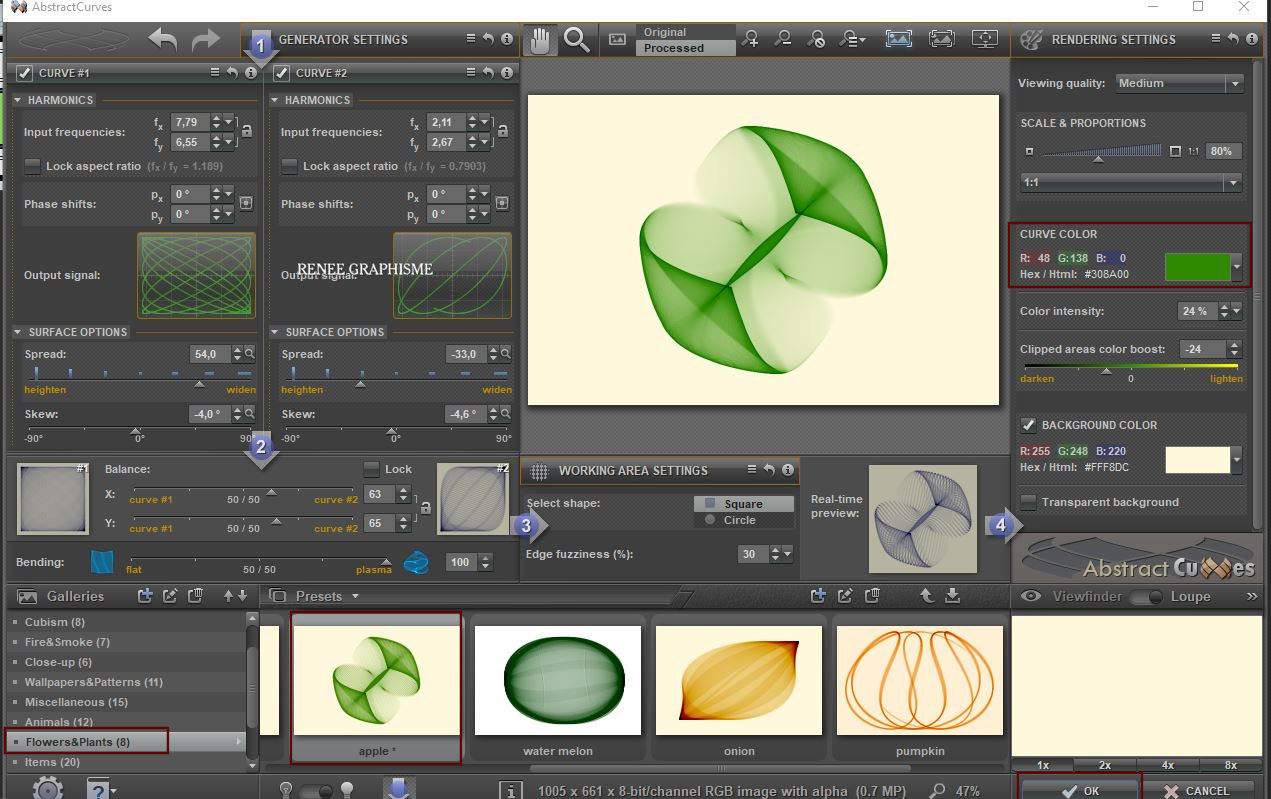
16.
Sélections - Charger- Enregistrer une
sélection à partir du disque - Charger la sélection
‘’Nature-1’’
DELETE
17. Sélection –
Inverser
18. Effets – Effets
de bords - Eroder
DESELECTIONNER
19. Image
redimensionner a 60 % - Décocher : Redimensionner tous
les calques
20. Correction Gamma
Pour
ouvrir la fenêtre de la correction gamma - tapez sur
clavier Shift+G
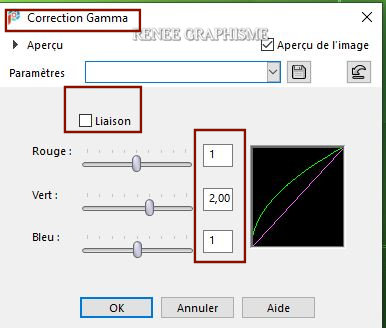
21.
Outil sélectionner (K) - Placer avec ces
réglages
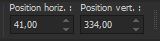 41 / 334
41 / 334
Touche ''M''pour désélectionner
- Styles et textures -Avant plan couleur No 1 et Arrière
plan No 2
- Préparer un dégradé linéaire configuré comme ceci
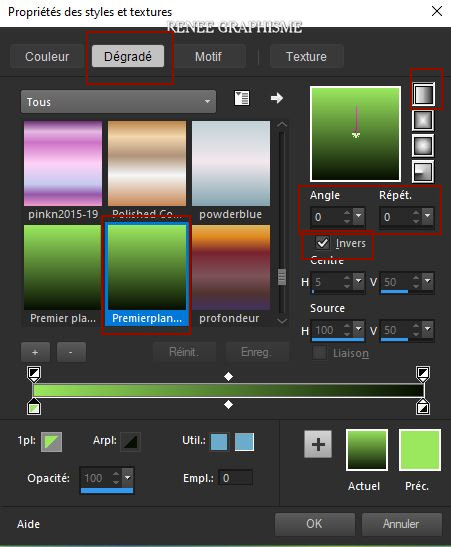
22. Calques – Nouveau calque raster
23. Sélection personnalisée
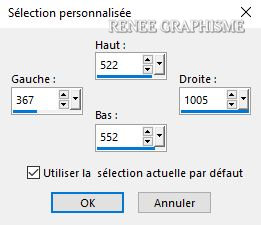
24. Pot de peinture
 –
Remplir du dégradé –
Remplir du dégradé
DESELECTIONNER
25. Effets- Unlimited 2.0 – Toadies - Motion Trail...
par défaut
26. Calques – Dupliquer
27. Image – Miroir Horizontal
28. Effets de Distorsion – Vagues
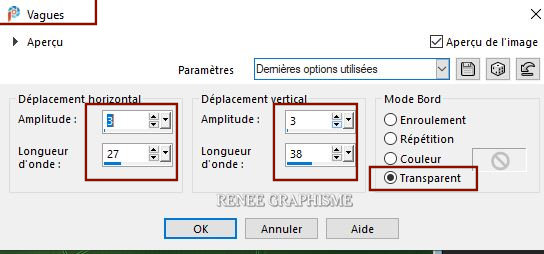
29. Image – Miroir Horizontal
30.
Propriété du calque Mode Lumière dure
- Se placer sur le calque du dessous (raster3)
31. Effets 3 D – Ombre portée 35/0/80/50 - Couleur
#c9eda3
- Vous en êtes là
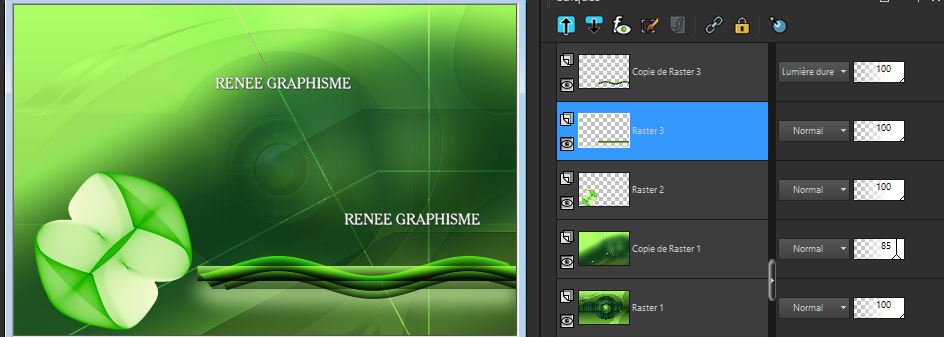
32. Se placer sur Copie de raster 1
33. Sélection personnalisée
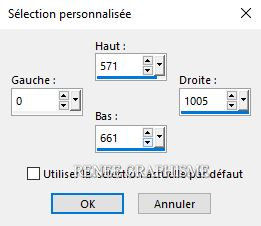
34. Effets- Modules externes – Flaming Pear – Flood
avec ces mesures
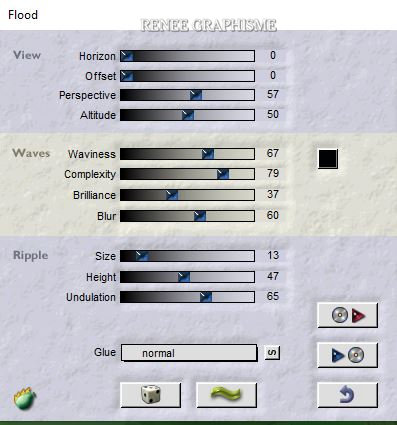
35. Effets - Effets de Bords – Accentuer
DESELECTIONNER
- Se placer en haut de la palette des calques
36. Calques – Nouveau calque raster
37. Sélections - Charger- Enregistrer une sélection à
partir du disque - Charger la sélection ‘’Nature-2’’
38. Pot de peinture
 –
Remplir de la couleur No 1 –
Remplir de la couleur No 1
DESELECTIONNER
39. Effets – Effets 3 D – Ombre portée en mémoire
40.
Calques - Nouveau calque raster
41.
Sélection personnalisée
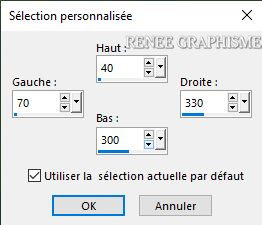
42. Pot de peinture -
Remplir de blanc
-
Remplir de blanc
43 Sélection -
Modifier – Contracter de 8 pixels
DELETE
44. Effets 3 D -
Ombre portée 10 /0 /50 /12 Noir
45. Pot de peinture
 -
Opacité à 50 remplir la sélection couleur No 1 -
Opacité à 50 remplir la sélection couleur No 1
46. Effets – Effets
de texture- Textile
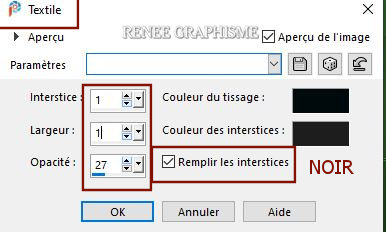
47 Sélection
Modifier - Contracter de 10 Pixels
48. Pot de peinture Opacité a 100 – Remplir de
blanc
Opacité a 100 – Remplir de
blanc
49. Sélection
Modifier – Contracter de 15 pixels
DELETE

50. Effets 3 D - Ombre portée en mémoire
51. Sélection
Modifier – Contracter de 10 Pixels
52. Effets – Effets
36 D - Bouton
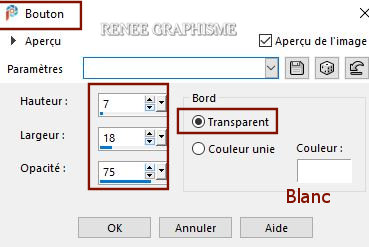
DESELECTIONNER
53. Propriété du
calque – Mode Lumière dure – Opacité à 83
54. Calques -
Dupliquer
55. Effets de
Distorsion - Miroir Déformant
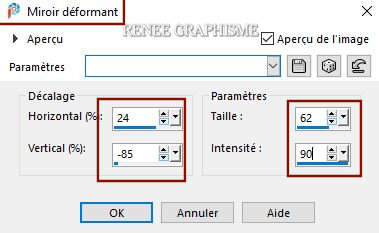
56. Effets – Effets
3 D – Ombre portée 3 / -2 /49 /4 Noir
57. Editer copier –
Editer coller comme nouveau calque ‘’
Rene_TUBES-Nature-Image –barres’’
58. Placer
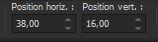 38 / 16
38 / 16
59. Editer copier –
Editer coller ‘’Renee-TUBES_Nature 2.pspimage -
Redimensionner a 85%
60. Placer
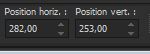 282 / 253
282 / 253
61.
Editer copier – Editer -Renee-TUBES_Nature
1.pspimage – Redimensionner à 65 %
62. Placer
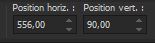 556 / 90
556 / 90
63. Effets – Modules
externes – AlienSkin Eyecandy 5 – Impact – Perspective
shadow
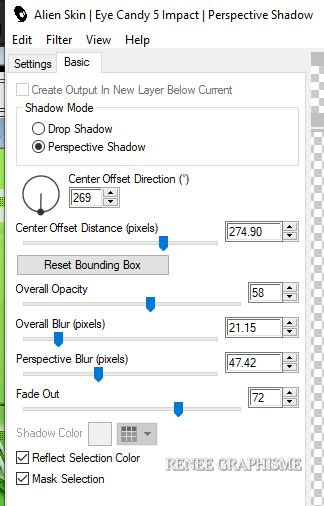
64. Calques –
Nouveau calque raster
65.
Sélections - Charger- Enregistrer une
sélection à partir du disque - Charger la sélection
‘’Nature-3’’
66. Pot de peinture -
Remplir de blanc (2clics)
-
Remplir de blanc (2clics)
DESELECTIONNER
67. Ouvrir outil
pinceau (ou exporter le pinceau
‘’ texte pomme’’ en pinceau personnalisé)
- Calques nouveau
calque raster – Appliquerle pinceau avec la couleur
noire

68. Editer copier -
Editer Coller le tube ‘’ Renee_TUBES--pomme-verte ou
Renee_TUBES--pomme-verte2
– Le placer dans le
cadre
69. Calques
-Fusionner les calques visibles
70. Editer copier
71. Ouvrir le tube
‘’Cadre-Joie-nature’’
72. Editer coller
l'image en mémoir dans le cadre
73. Image -
Redimensionner a 90 %
C'est terminé- Merci
Renée
Écrite le 26-10-2020
et
mis en place
le 2020
*
Toute ressemblance avec une leçon existante est une pure
coïncidence
*
N'oubliez pas de remercier les gens qui travaillent avec
nous et pour nous j'ai nommé les tubeurs et
les traductrices Merci
|


 Traduit
Traduit